本节书摘来自异步社区《Python数据科学指南》一书中的第2章,第2.3节,作者[印度] Gopi Subramanian ,方延风 刘丹 译,更多章节内容可以访问云栖社区“异步社区”公众号查看。
2.3 使用matplotlib进行绘画
Matplotlib是Python提供的一个二维绘图库,所有类型的平面图,包括直方图、散点图、折线图、点图、热图以及其他各种类型,都能由Python制作出来。在本书中,我们将采用matplotlib的pyplot接口实现所有的可视化需求。
2.3.1 准备工作
本节中,我们会介绍使用pyplot的基础绘图框架,并且用它来完成本书中的所有可视化需求。
本书采用的是matplotlib1.3.1,你可以在命令行下调用_version_属性来检查版本,如图2-10所示。

2.3.2 操作方法
我们通过示例来学习如何用matplotlib绘制一些简单的图形。
#Recipe_2a.py
import numpy as np
import matplotlib.pyplot as plt
def simple_line_plot(x,y,figure_no):
plt.figure(figure_no)
plt.plot(x,y)
plt.xlabel('x values')
plt.ylabel('y values')
plt.title('Simple Line')
def simple_dots(x,y,figure_no):
plt.figure(figure_no)
plt.plot(x,y,'or')
plt.xlabel('x values')
plt.ylabel('y values')
plt.title('Simple Dots')
def simple_scatter(x,y,figure_no):
plt.figure(figure_no)
plt.scatter(x,y)
plt.xlabel('x values')
plt.ylabel('y values')
plt.title('Simple scatter')
def scatter_with_color(x,y,labels,figure_no):
plt.figure(figure_no)
plt.scatter(x,y,c=labels)
plt.xlabel('x values')
plt.ylabel('y values')
plt.title('Scatter with color')
if __name__ == "__main__":
plt.close('all')
# x、y样例数据生成折线图和简单的点图
x = np.arange(1,100,dtype=float)
y = np.array([np.power(xx,2) for xx in x])
figure_no=1
simple_line_plot(x,y,figure_no)
figure_no+=1
simple_dots(x,y,figure_no)
# x、y样例数据生成散点图
x = np.random.uniform(size=100)
y = np.random.uniform(size=100)
figure_no+=1
simple_scatter(x,y,figure_no)
figure_no+=1
label = np.random.randint(2,size=100)
scatter_with_color(x,y,label,figure_no)
plt.show()接下来我们要探讨一些进阶的主题,包括生成热图以及给x和y轴添加标签。
# Recipe_2b.py
import numpy as np
import matplotlib.pyplot as plt
def x_y_axis_labeling(x,y,x_labels,y_labels,figure_no):
plt.figure(figure_no)
plt.plot(x,y,'+r')
plt.margins(0.2)
plt.xticks(x,x_labels,rotation='vertical')
plt.yticks(y,y_labels,)
def plot_heat_map(x,figure_no):
plt.figure(figure_no)
plt.pcolor(x)
plt.colorbar()
if __name__ == "__main__":
plt.close('all')
x = np.array(range(1,6))
y = np.array(range(100,600,100))
x_label = ['element 1','element 2','element 3','element
4','element 5']
y_label = ['weight1','weight2','weight3','weight4','weight5']
x_y_axis_labeling(x,y,x_label,y_label,1)
x = np.random.normal(loc=0.5,scale=0.2,size=(10,10))
plot_heat_map(x,2)
plt.show()2.3.3 工作原理
我们先从导入需要的模块开始,使用pyplot前,必须先导入NumPy库。
import numpy as np
import matplotlib.pyplot as plt我们从下面代码的main函数开始,之前运行的程序可能已经绘制了一些图形,先把它们全部关闭是一个好习惯。同时,我们的程序可能也需要更多的绘图资源。
plt.close('all')
接着,为了演示如何使用pyplot,我们得先用NumPy生成一些数据。
# x、y样例数据生成折线图和简单的点图
x = np.arange(1,100,dtype=float)
y = np.array([np.power(xx,2) for xx in x])我们在x和y变量中生成了100个元素,y是x变量的平方数,然后绘制一条简单的折线图。
figure_no=1
simple_line_plot(x,y,figure_no)当程序中有多个图形的时候,最好用figure_no变量给每个图形设置一个编号。我们接着再看simple_line_plot函数。
def simple_line_plot(x,y,figure_no):
plt.figure(figure_no)
plt.plot(x,y)
plt.xlabel('x values')
plt.ylabel('y values')
plt.title('Simple Line')如你所见,我们开始用pyplot的figure函数编号标示图形,我们在main函数中把figure_no变量进行传递。然后,给定x和y的值就可以轻松地调用plot函数。分别通过xlable和ylabel函数给x轴和y轴命名,可以让图形更直观易懂。最后,我们还可以给图形命名,这意味着我们的第1个折线图快要绘制完成了。但是图形不会自动显示,必须通过调用show()函数才能显示。在本例中,我们调用show()函数来将所有的图形一起显示,得到的图看起来应该是图2-11这样。
这里绘出的图形里,x轴是x的值,y轴是x的平方值。
我们绘制了一张简单的折线图,我们可以看到优美的弧线,因为y的值是x值的平方。
再看下一个图形。
figure_no+=1
simple_dots(x,y,figure_no)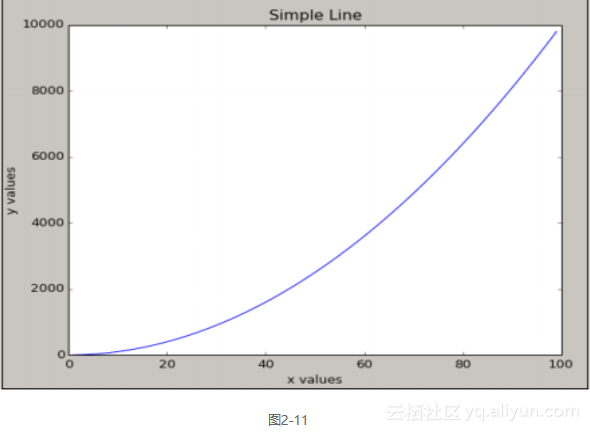
我们增加了图形的编号并调用了simple_dots函数,希望将x和y的值用点而不是线的形式绘制出来,来看看simple_dots函数。
def simple_dots(x,y,figure_no):
plt.figure(figure_no)
plt.plot(x,y,'or')
plt.xlabel('x values')
plt.ylabel('y values')
plt.title('Simple Dots')除了下面这行,每行的代码和之前的函数都是相同的。
plt.plot(x,y,'or')
这个“or”参数说明我们需要的是点(o),这个点的颜色是红色(r)。上面的命令绘制的图形如图2-12所示。
再看下一个图形。
我们这次要绘制的是散点图,我们用NumPy生成一些数据。
# x、y样例数据生成散点图
x = np.random.uniform(size=100)
y = np.random.uniform(size=100)我们采用均匀分布生成了100个样例数据点,现在我们调用simple_scatter函数来生成散点图。
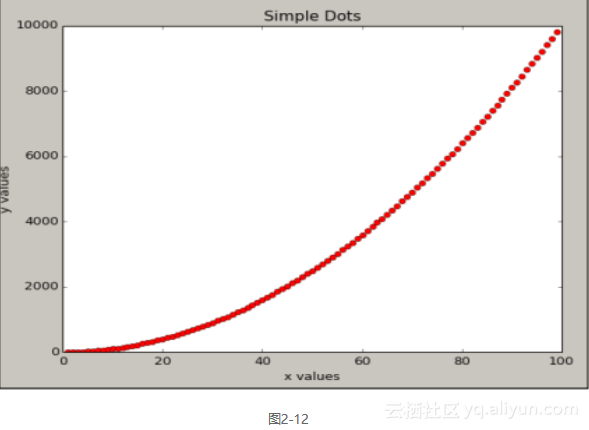
figure_no+=1
simple_scatter(x,y,figure_no)simple_scatter函数里的每一行都和前面的绘图方法里一样,除了以下这行。
plt.scatter(x,y)
我们调用了scatter函数而不是pyplot中的plot函数,绘制出来的图形如图2-13所示。
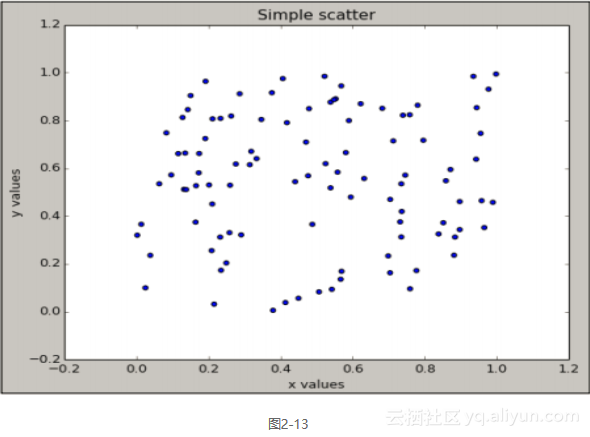
我们来看最终想要的散点图:每个点根据它所属的类标签被标上了颜色。
figure_no+=1
label = np.random.randint(2,size=100)
scatter_with_color(x,y,label,figure_no)为了保持图表的可读性,我们继续增加图形的数量,接下来,我们要随机地给点加入一些标签,内容是0或者1。最后再用这些x、y和标签的变量作为参数来调用scatter_with_color函数。
这个函数和之前的scatter函数的区别如下所示。
plt.scatter(x,y,c=labels)
我们将标签的值传给c参数,就是颜色参数。每个标签对应着一个唯一的颜色。本例中,标签为0的点和标签为1的点颜色是不一样的,如图2-14所示。
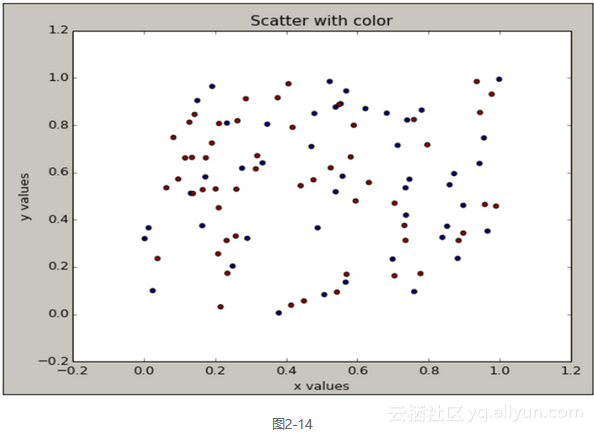
接下来我们再看热图以及轴标签。
我们仍然从main函数开始。
plt.close('all')
x = np.array(range(1,6))
y = np.array(range(100,600,100))
x_label = ['element 1','element 2','element 3','element\
4','element 5']
y_label = ['weight1','weight2','weight3','weight4','weight5']
x_y_axis_labeling(x,y,x_label,y_label,1)记得保持良好的习惯,调用close函数把之前的那些图先全部关闭。然后我们生成一些数据:x是一个有5个元素的数组,元素值从1到5;y也是一个5个元素的数组,元素值从100到500。我们定义两个列表x_label和y_label作为图的标签。最后,我们调用x_y_axis_labeling函数来演示如何给x和y轴添上标签。
请看下面的函数。
def x_y_axis_labeling(x,y,x_labels,y_labels,figure_no):
plt.figure(figure_no)
plt.plot(x,y,'+r')
plt.margins(0.2)
plt.xticks(x,x_labels,rotation='vertical')
plt.yticks(y,y_labels,)我们将采用pyplot的dot函数来绘制一张简单的点图。这次的示例中,我们不再采用“o”,而是使用“+”来表示点。因此,我们指定的参数是“+r”,“r”代表红色。
在后面的两行里,我们还要指定x和y轴的标签类型。我们使用xticks函数传递x的值和它们的标签。此外,我们还要将文本进行垂直翻转以避免相互遮挡。y轴的处理过程也是完全类型的。请看图2-15。
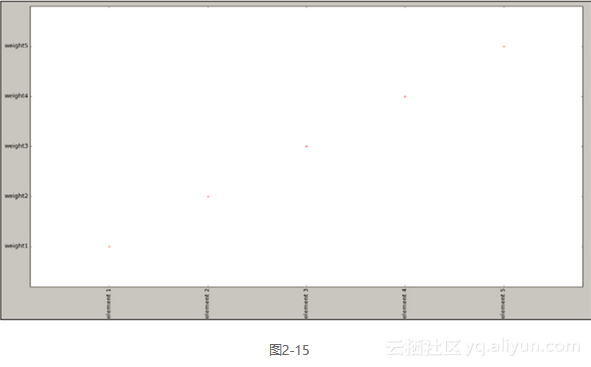
我们来看如何用pyplot生成热图。
x = np.random.normal(loc=0.5,scale=0.2,size=(10,10))
plot_heat_map(x,2)绘制热图需要准备一些数据。本例中,我们用正态分布产生一个10×10矩阵的数据,设定loc变量为0.5作为均值,设定scale变量为0.2作为标准差,然后将矩阵传给plot_heat_map。第2个参数是图形的编号。
def plot_heat_map(x,figure_no):
plt.figure(figure_no)
plt.pcolor(x)
plt.colorbar()我们调用pcolor函数来创建热图,第2行里调用的colorbar函数用来控制渐变色的颜色范围,输出如图2-16所示。
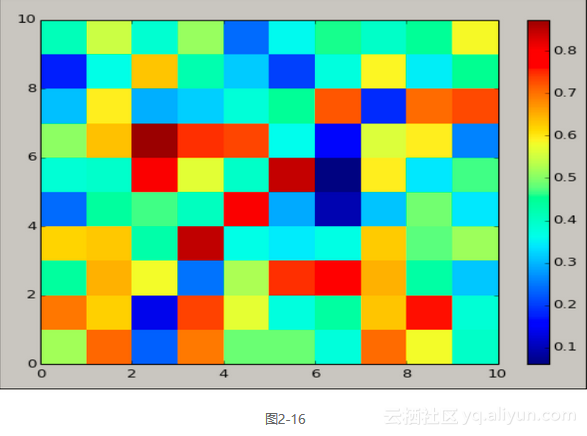
2.3.4 更多内容
要了解更多关于matplotlib的信息,以下地址提供了大量相关文档,请参见:
http://matplotlib.org/faq/usage_faq.html。
以下地址是一个pyplot的优秀教程,请参见:
http://matplotlib.org/users/pyplot_tutorial.html。
Matplotlib也提供了优秀的3D绘图能力,详情请参见:
http://matplotlib.org/mpl_toolkits/mplot3d/tutorial.html。
matplotlib里的pylab模块联合使用了pyplot和NumPy命名空间,我们也可以使用pylab来绘制本节中的各种图形。





















 2306
2306

 被折叠的 条评论
为什么被折叠?
被折叠的 条评论
为什么被折叠?








